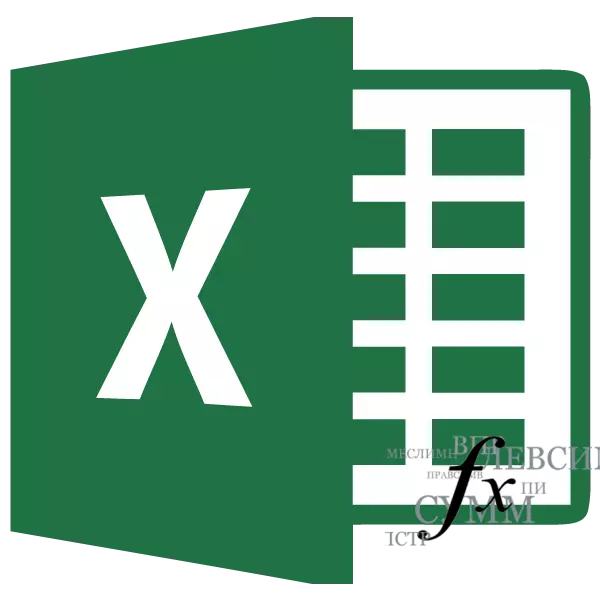
Funkcie v programe programu Excel vám umožňujú vykonávať rôzne, skôr zložité operácie výpočtového charakteru doslova v niekoľkých kliknutiach. Viac zjednodušuje prácu s nimi takýto pohodlný nástroj ako "majster funkcií". Pozrime sa na to, ako je usporiadaný a čo s ním môže byť vykonané.
Funkcie Sprievodcu práce
Funkcie Master je nástroj vo forme malého okna, v ktorom sú všetky dostupné funkcie v programe Excel objednané podľa kategórie, čo spadá k nim. Poskytuje tiež možnosť predstaviť argumenty vzorca prostredníctvom intuitívneho grafického rozhrania.Prepnite na Master of Functions
Sprievodca funkcie môžu byť spustené naraz niekoľkými spôsobmi. Ale pred aktiváciou tohto nástroja, musíte zvýrazniť bunku, v ktorej bude vzorec umiestnený, a preto je výsledok výstup.
Najjednoduchší spôsob, ako ísť k nemu kliknutím na tlačidlo "Vložiť funkciu", ktorá sa nachádza vľavo od reťazca vzorca. Táto metóda je dobrá, pretože môžu byť použité tým, že je v akomkoľvek karte programu.
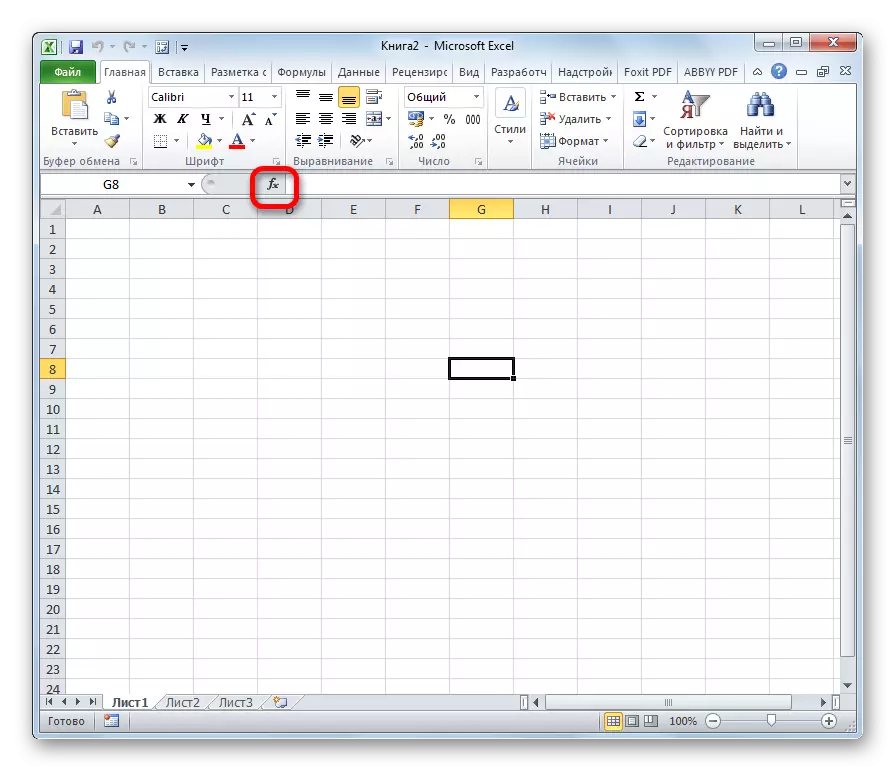
Okrem toho, nástroj, ktorý potrebujeme, môže byť spustený tým, že ide na kartu "formulára". Potom by ste mali kliknúť na najviac extrémne ľavé tlačidlo na pásku "Vložiť funkciu". Nachádza sa v paneli s nástrojmi knižnice funkcie. To je cesta horšia ako predchádzajúca, že ak nie ste v karte Formula, budete musieť vykonať ďalšie akcie.
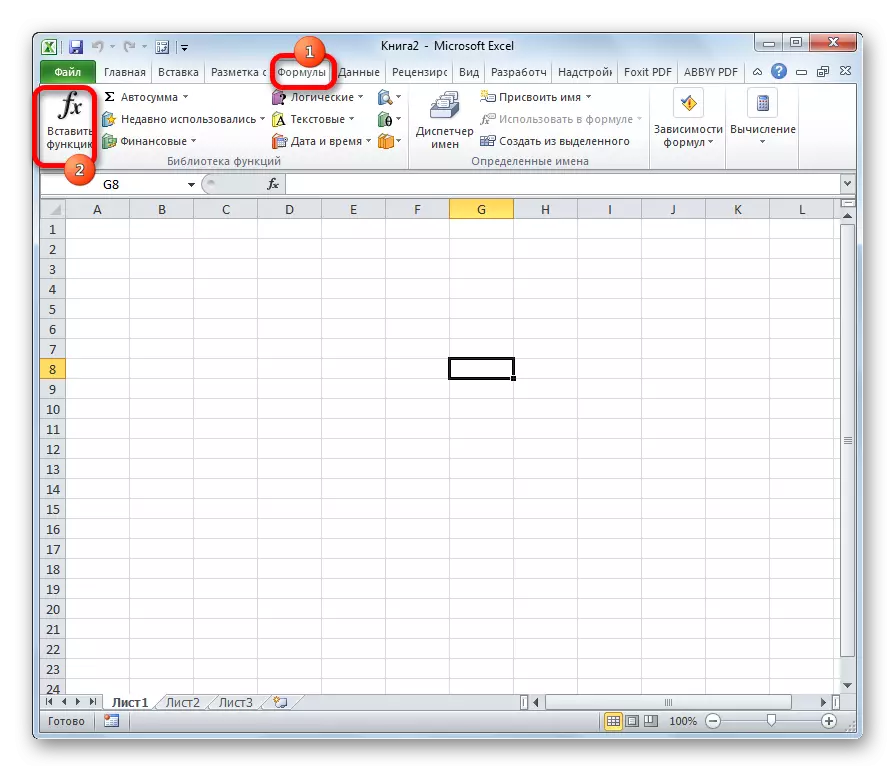
Môžete tiež kliknúť na akékoľvek iné tlačidlo náradie knižnice funkcie. Zároveň sa v rozbaľovacej ponuke objaví zoznam, na samom dne, z ktorých je položka "Prilepiť funkciu ...". Tu na ňom a musíte kliknúť. Ale táto metóda je stále mätúca predchádzajúca.
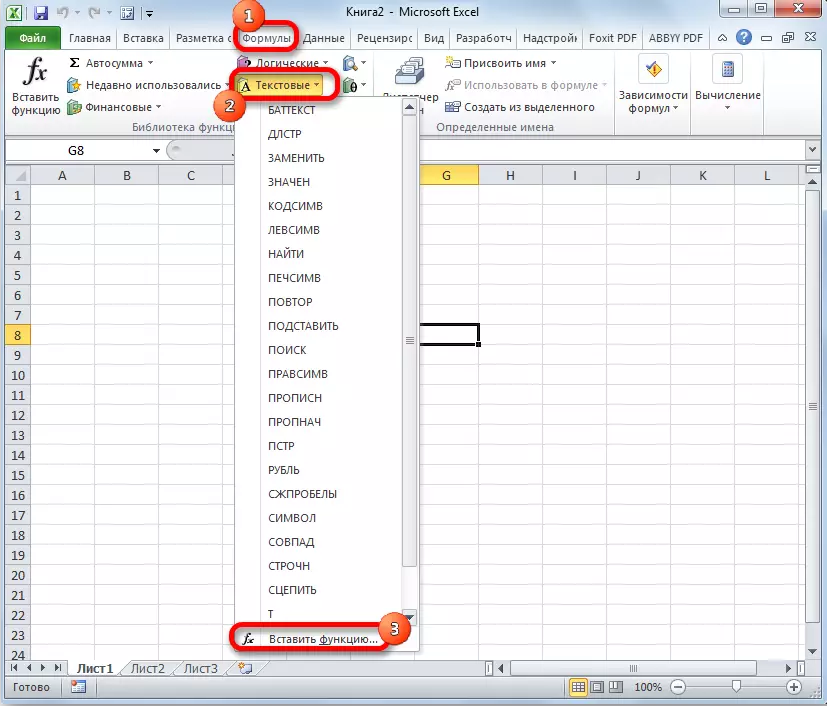
Veľmi jednoduchý spôsob, ako ísť do režimu sprievodcu, je stlačiť klávesovú kombináciu klávesov SHIP + F3. Táto možnosť poskytuje rýchly prechod bez ďalších "televízií". Hlavnou nevýhodou je, že nie každý užívateľ je schopný udržať všetky kombinácie horúcich kľúčov v hlave. Takže pre začiatočníkov v prieskume Excel táto možnosť nie je vhodná.
Kategórie prvkov v sprievodcovi
Bez ohľadu na to, ako sa aktivovať z vyššie uvedeného, ktoré ste si vybrali, v každom prípade, po týchto akciách, spustí sa okno sprievodcu. V hornej časti okna je vyhľadávacie pole. Môžete zadať názov funkcie a kliknutím na tlačidlo "Nájsť" rýchlo nájsť požadovanú položku a prístup k nemu.
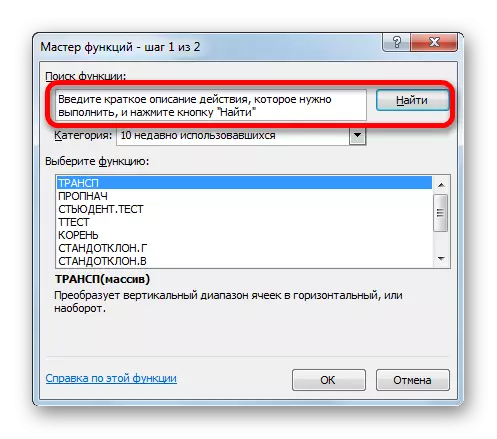
Stredná časť okna predstavuje rozbaľovací zoznam kategórií funkcií, ktoré majster predstavuje. Ak chcete zobraziť tento zoznam, kliknite na ikonu vo forme invertovaného trojuholníka doprava. Otvorí sa teda kompletný zoznam dostupných kategórií. Môžete ho posunúť pomocou posúvača.
Všetky funkcie sú rozdelené do nasledujúcich 12 kategórií:
- Textové;
- Finančné;
- Dátum a čas;
- Referencie a polia;
- Štatistické;
- Analytické;
- Práca s databázou;
- Kontrola vlastností a hodnôt;
- Hlavolam;
- Inžinierstvo;
- Matematické;
- Definované užívateľom;
- Kompatibilita.
V kategórii "definované užívateľom" sú funkcie vypracované samotným užívateľom alebo naložené z externých zdrojov. V kategórii kompatibility sú prvky zo starých verzií programu Excel, pre ktoré už existujú novšie analógy. V tejto skupine boli zhromaždené na podporu kompatibility práce s dokumentmi vytvorenými v starej verzii aplikácie.
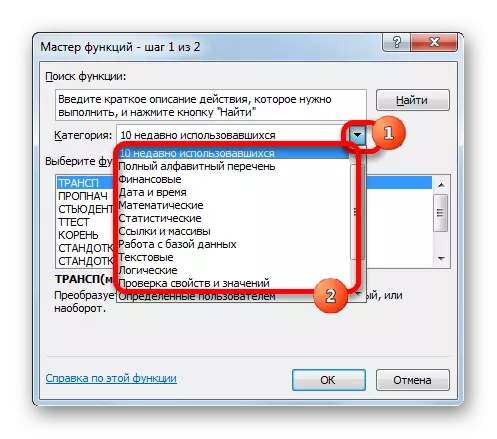
Okrem toho existujú dve ďalšie kategórie v tom istom zozname: "Plný abecedný zoznam" a "10 nedávno používané". V skupine "Full Abecedical" je kompletný zoznam všetkých funkcií bez ohľadu na kategóriu. V skupine "10 nedávno používané" je zoznam desiatich nedávnych prvkov, ku ktorým sa užívateľ uchýlil. Tento zoznam je neustále aktualizovaný: Použité prvky sú vyčistené a pridávajú sa nové.
Vyberte funkciu
Aby ste mohli prejsť na okno argument, v prvom rade je potrebné zvoliť požadovanú kategóriu. V poli "Select Function" je potrebné poznamenať, že názov je povinný vykonať konkrétnu úlohu. V spodnej časti okna je náznak vo forme komentára k vyhradenému prvku. Po zvolení špecifickej funkcie musíte kliknúť na tlačidlo "OK".
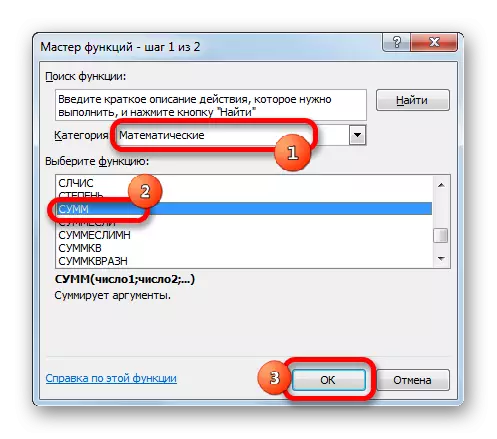
Funkcia argumentov
Potom sa otvoria argumenty funkcií. Hlavným prvkom tohto okna sú argumenty poľa. Rôzne funkcie sú charakterizované argumentmi, ale zásada práce s nimi zostáva rovnaká. Môže to byť niekoľko z nich a možno jeden. Ako argumenty môžu byť čísla, odkazy na bunky alebo dokonca odkazy na celé polia.
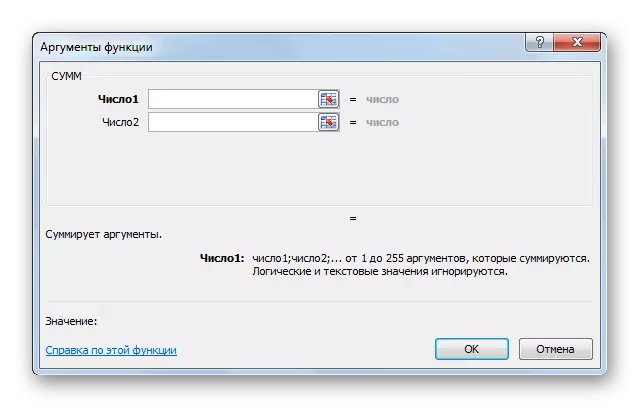
- Ak pracujeme s číslom, potom ho jednoducho zadajte z klávesnice v poli, rovnakým spôsobom, ako budete riadiť čísla do buniek listov.
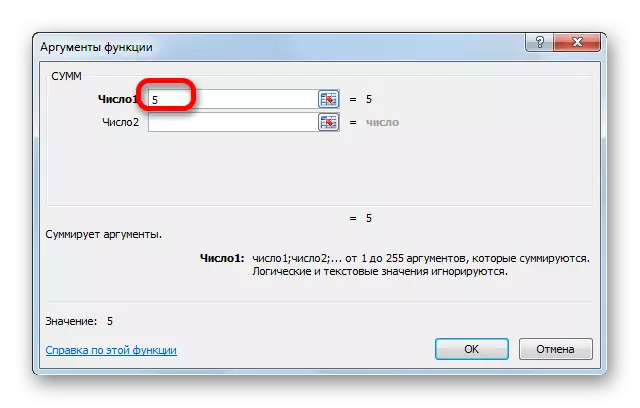
Ak sú odkazy uvedené ako argument, môžu byť tiež predpísané ručne, ale oveľa vhodnejšie na to inak.
Nainštalujte kurzor do poľa argumentu. Bez zatvorenia okna čarodejníka zvýraznite kurzor na bunke alebo rozsah buniek, ktoré potrebujete na spracovanie. Potom sú súradnice bunky alebo rozsahu automaticky zadá do poľa Wizard Windows. Ak má funkcia niekoľko argumentov, potom sa údaje môžu aplikovať rovnakým spôsobom v ďalšom poli.
- Po zadaní všetkých potrebných údajov stlačte tlačidlo "OK", čím sa spustíte proces vykonávania úloh.
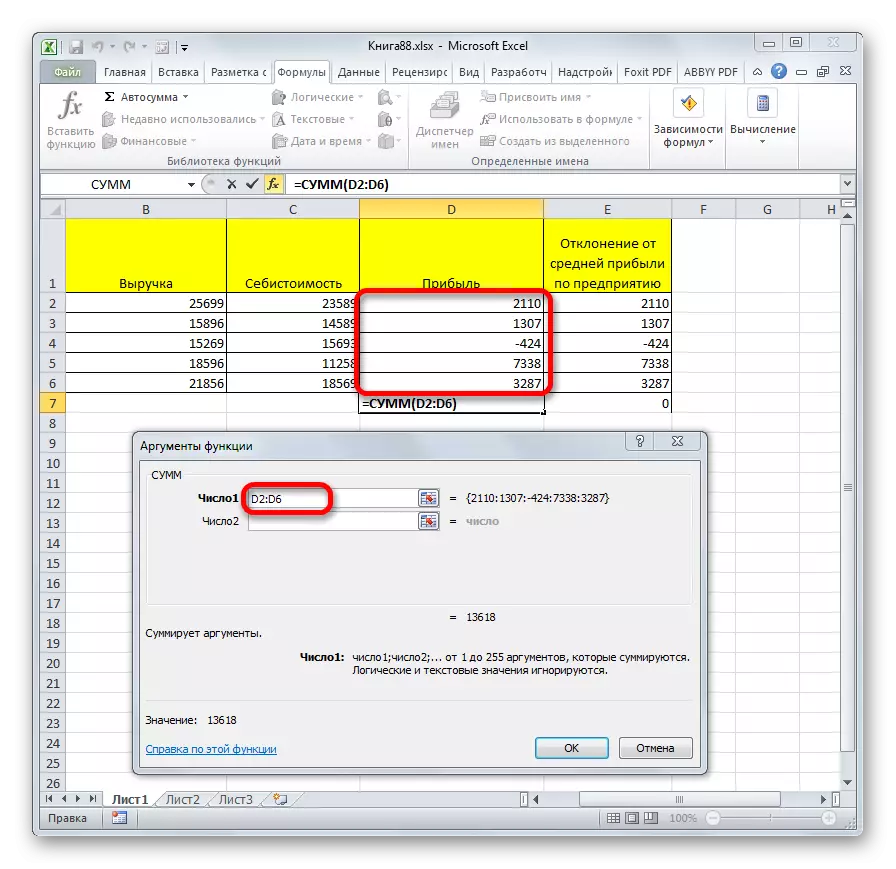
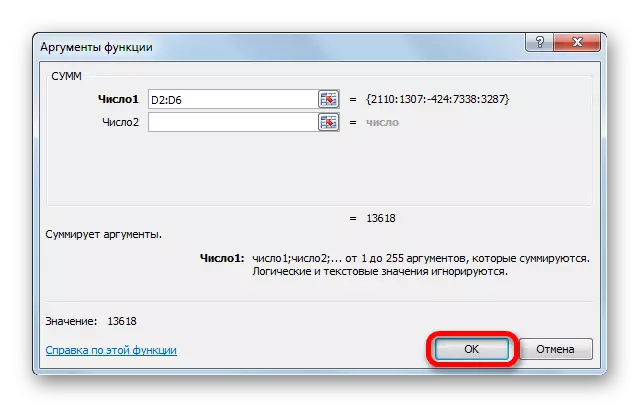
Vykonanie funkcie
Potom, čo ste stlačení tlačidla "OK", sprievodca sa zatvorí a samotná funkcia sa vyskytne. Výsledkom vykonávania môže byť najrozmanitejšími. Záleží na úlohách, ktoré sú uvedené pred vzorcom. Napríklad funkcia množstva, ktoré boli vybrané ako príklad, sumarizujúce všetky zadané argumenty a ukazuje výsledok v samostatnej bunke. Pre iné možnosti z zoznamu sprievodcov, výsledok bude absolútne iný.
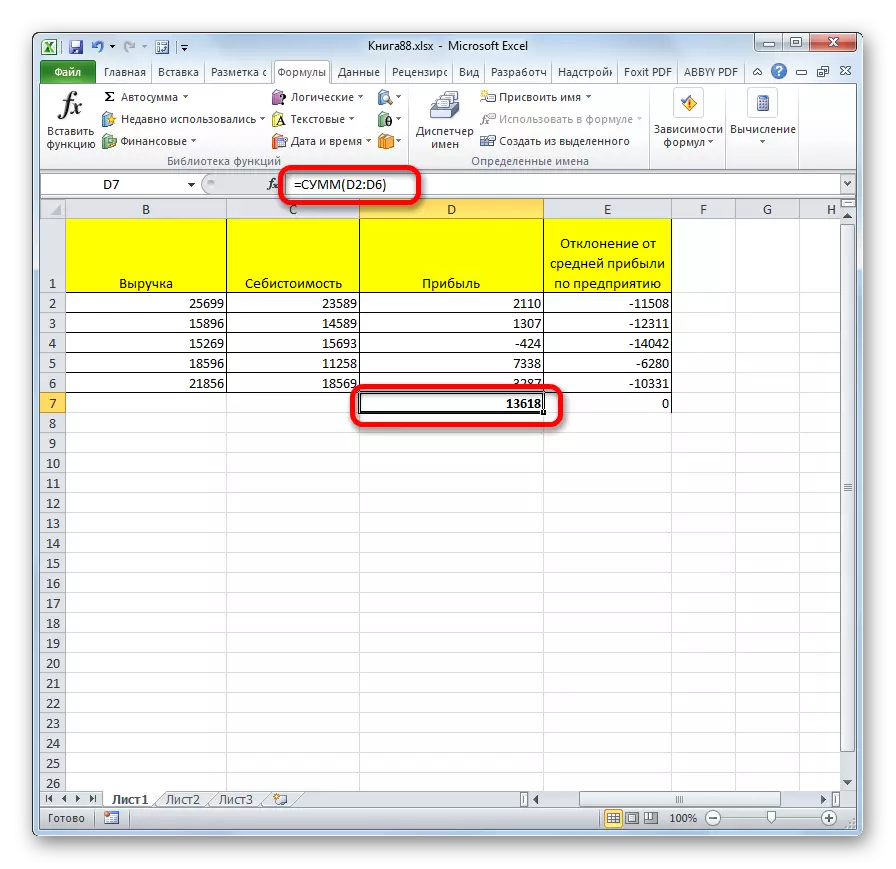
Lekcia: Užitočné funkcie Excel
Ako vidíte, funkcie Master je veľmi pohodlný nástroj, ktorý výrazne zjednodušuje prácu s vzorcami v programe Excel. S ním môžete vyhľadávať požadované položky zo zoznamu, ako aj zadajte argumenty prostredníctvom grafického rozhrania. Pre začínajúcich používateľov je majster obzvlášť nevyhnutný.
